
Obsah:
- Autor John Day [email protected].
- Public 2024-01-30 08:20.
- Naposledy změněno 2025-01-23 14:38.



v tomto tutoriálu vám ukážu, jak vytvořit sedmisegmentové hodiny
Krok 1: KOMPONENTY


- 4* společná anoda se sedmi segmentovými displeji
- Arduino UNO
- 3 tlačítka
- Ds1307 rtc modul
- Společný PCB
- 2*LED diody
Krok 2: Cicuitův diagram
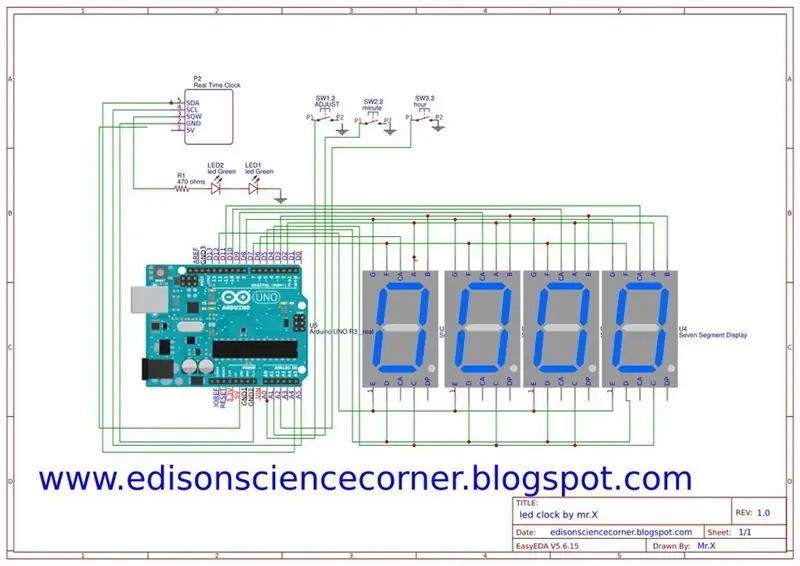
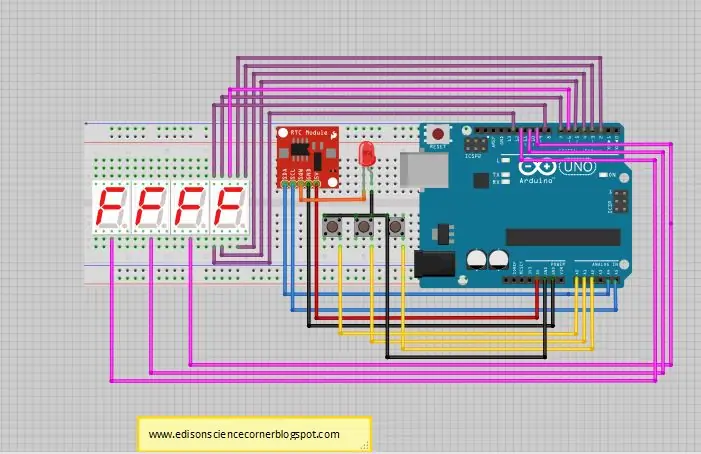
Jak název napovídá, sedm segmentových displejů má 7 segmentů. každý segment je jedna LED a všech 7 LED je spojeno společným kolíkem, který může být společným kladným nebo společným záporným pólem a je uspořádán ve specifickém stylu.
Typický 7segmentový displej má 10 kolíků uspořádaných v horní a dolní části, přičemž každý ze středních kolíků je společný
A další mají ovládat odpovídajících sedm segmentů
Krok 3: Nastavení displejů

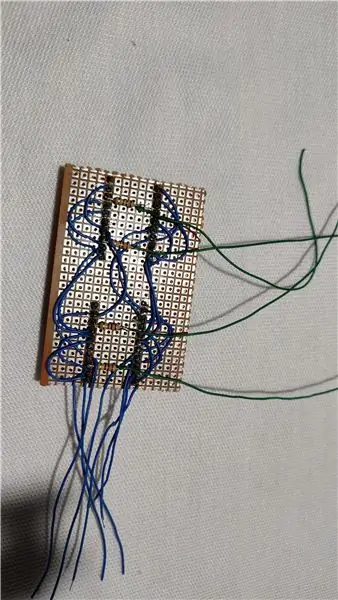

máme 4 displeje, což je celkem 4*8 = 32 pinů pro ovládání tohoto, naše Arduino nemá 32 pinů, tak jak to udělat. ano, multiplexování … spojíme tedy všechny segmenty dohromady, což je segment A 4 displejů dohromady, segment B všech displejů dohromady a tak dále … nyní máme 7 společných segmentových pinů a 4 společné anodové piny, což je celkem 11 pinů ano, naše Arduino má 11 pinů. Pomocí multiplexování umožňuje ovládat 4 displeje s 11 piny místo 32
Krok 4: Připojení



Vše jsem zapojil podle obvodu
spojte jeden konec 3 tlačítek dohromady a připojte k A0, A1, A2
RTCmodule funguje na komunikaci i2c, takže se připojte
SDA DO A4
SCL DO A5
GND TO GND
VCC AŽ 5V
Krok 5: Testování na Breadboardu


Vše jsem propojil podle schémat a vše fungovalo perfektně
Krok 6: KÓD
STAŽENÍ
stáhnout, nahrát
Krok 7: VÝMĚNA ARDUINO UNO ZA DOMÁCÍ ARDUINO


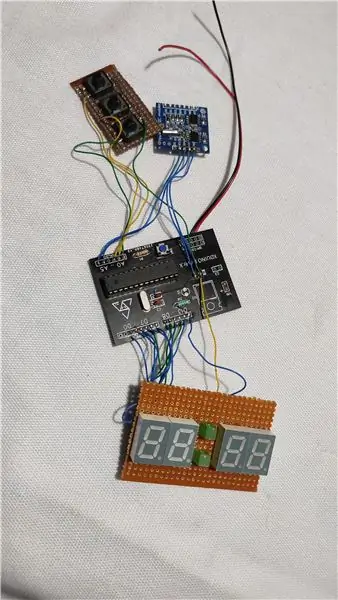


Abych ušetřil místo, odstranil jsem Arduino a nahradil své domácí Arduino
v tomto videu se dozvíte, jak jsem vyrobil desku Arduino
Krok 8: Výroba pouzdra


K sestavení pouzdra jsem použil 3mm pěnový plech
Krok 9: Šťastné vytváření
pokud máte nějaké pochybnosti o tomto projektu, napište prosím níže
prosím podívejte se na videa pro více podrobností tutoriál také odebírejte můj kanál. dík
Doporučuje:
Mechanické sedmisegmentové hodiny zobrazení: 7 kroků (s obrázky)

Hodiny mechanického sedmisegmentového displeje: Před pár měsíci jsem postavil dvouciferný mechanický 7segmentový displej, který jsem proměnil v odpočítávací časovač. Vyšlo to docela dobře a řada lidí navrhla zdvojnásobení na displeji, aby se vytvořily hodiny. Problém byl v tom, že už jsem byl spuštěn
7 Segmentové hodiny Verze 2: 4 kroky

7 Segment Clock Verze 2: Dobrý den! Po žádosti uživatele Instructables ohledně dostupnosti 12h formátu jsem využil možnosti podstatných změn původního projektu. Během používání verze 1 jsem cítil potřebu vytvořit samostatnou verzi, tak jsem to udělal možné
7 segmentové hodiny Arduino: 4 kroky

Segmentové hodiny Arduino 7: Tento instruktážní program vám ukáže, jak vyrobit segmentové hodiny Arduino 7. Přesnost je ale na nic! Tak jsem to udělal pro programování a zábavu. Pokud chcete vytvořit seriózní hodiny, můžete použít modul rtc, který udrží záznam času. Můžete použít
Internetové hodiny: Zobrazení data a času pomocí OLED pomocí ESP8266 NodeMCU s protokolem NTP: 6 kroků

Internetové hodiny: Zobrazení data a času pomocí OLED pomocí ESP8266 NodeMCU s protokolem NTP: Ahoj kluci v tomto návodu, postavíme internetové hodiny, které získají čas z internetu, takže tento projekt ke spuštění nebude potřebovat žádný RTC, bude k tomu potřebovat pouze funkční připojení k internetu A pro tento projekt potřebujete esp8266, který bude mít
7 SEGMENTOVÉ DIGITÁLNÍ HODINY A TEPLOMĚR: 6 kroků

7 SEGMENTOVÉ DIGITÁLNÍ HODINY A TEPLOMĚR: Ovládá se adaptérem 12V 500mA. Výška znaku je 57 mm a zobrazuje hodinové informace po dobu 24 hodin. Informace o čase a teplotě se zobrazují střídavě na stejné obrazovce. Nezapomíná na informace o hodinách přes paměť
